Конвертируем CSV в VCARD
Такой малоизвестный формат, как CSV используется для хранения текстовых данных, которые разделены запятыми. Формат VCARD чаще всего нужен для обмена контактами между пользователями мобильных устройств. Иногда возникает необходимость конвертации файла CSV в VCARD
Как конвертировать CSV to VCARD
Читайте также: Чем открыть CSV
Метод 1 - Приложение CSV to VCARD
Данное приложение является отличным решением, поскольку создано именно для конвертирования CSV в VCARD. В эксплуатации программа довольно проста.
Скачать CSV to vCard .
1. Для начала запустим софт и добавим в него файл формата CSV, нажав на кнопку "Browse".

2. Далее укажите путь к нужному файлу, нажмите на него левой кнопкой мыши и нажмите кнопку "Открыть".
3. Вторая строка определяет местоположение конечного файла. Чтобы указать будущее расположение, нажмите на кнопку "Save as" в правом углу.
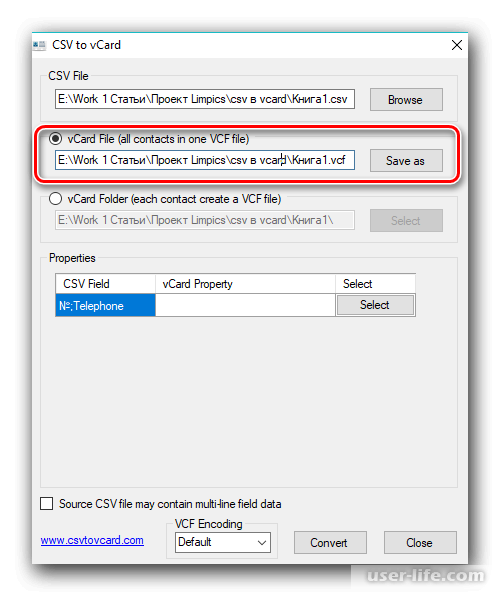
4. Выбираем подходящую папку и жмем "Сохранить".
5. Далее нужно установить соответствие полей исходного файла с конечным. Для этого нажмите "Select" и выберите пункт "Full Name".
6. Осталось запустить процесс нажатием кнопку "Convert" в нижней части панели.
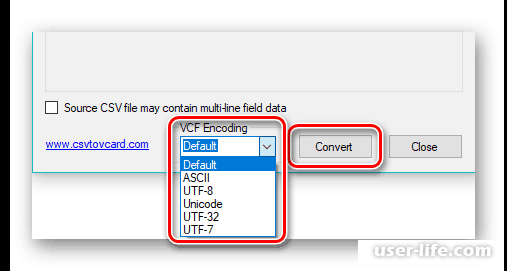
7. О завершении процесса вам даст знать данное окно.
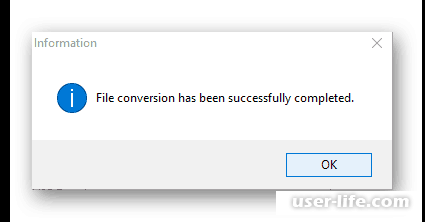
Выше мы рассмотрели первый способ, теперь перейдем ко второму.
Метод 2 - Microsoft Outlook
1. Открываем программу Microsoft Outlook и переходим в раздел "Файл". Затем нажимаем кнопку "Открыть и экспортировать". Далее переходим в "Импорт и экспорт".
2. В открывшемся окне выбираем пункт "Импорт из другой программы или файла" и жмем кнопку "Далее".
3. В следующем поле выбираем раздел "Значения, разделенные запятыми" и идем дальше.
4. Нажимаем кнопку "Обзор" и указываем путь к исходному CSV файлу.
5. В открывшемся окне выбираем нужный объект и нажимаем "ОК"
6.В данном окне лучше ничего не менять, уже выстроены оптимальные настройки, поэтому жмем "Далее".
7. Указываем раздел "Контакты" и идем дальше.
8. ставим галочку слева от нужного объекта и жмем "Готово".
9. Далее открываем приложение Outlook. В нижнем левом углу нажмите на эту иконку, чтобы увидеть весь список контактов.
10. Outlook позволяет сохранить в новом формате только один контакт за раз. Чтобы сделать это, выделяем нужный контакт и переходим в меню "Файл", затем жмем "Сохранить как"
11. Выбираем подходящее место для конечного файла и сохраняем его.
Читайте также:
Как пользоваться Microsoft Outlook
Чем открыть CSV формат файла
Конвертируем csv в vcf
Мы рассмотрели 2 программы, которые помогают справиться с задачей конвертирования формата CSV в VCARD. Надеемся, что вам помогла наша статья.
Рейтинг:
(голосов:1)
Предыдущая статья: Тестирование процессора на производительность проверка программами
Следующая статья: Шрифты для Instagram
Следующая статья: Шрифты для Instagram
Не пропустите похожие инструкции:
Комментариев пока еще нет. Вы можете стать первым!
Популярное
Авторизация






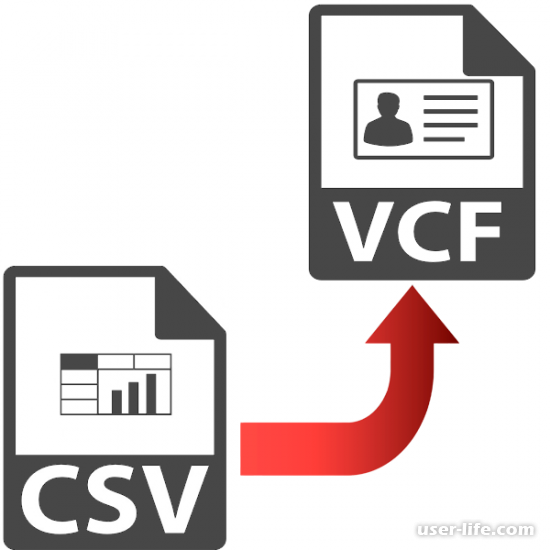
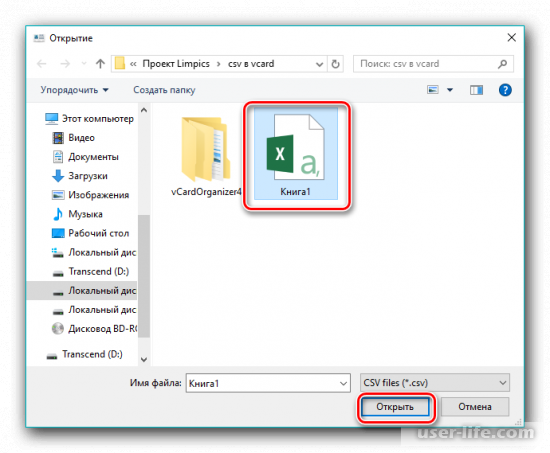
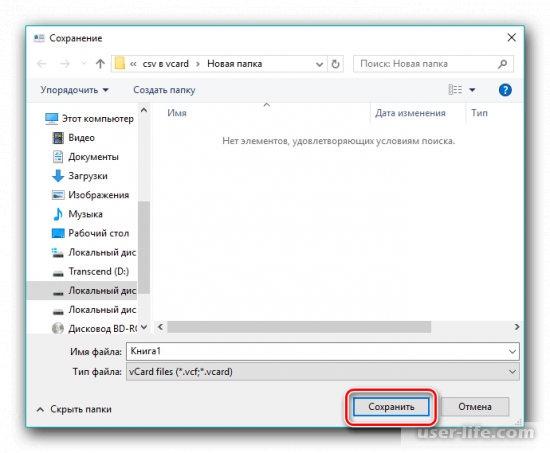
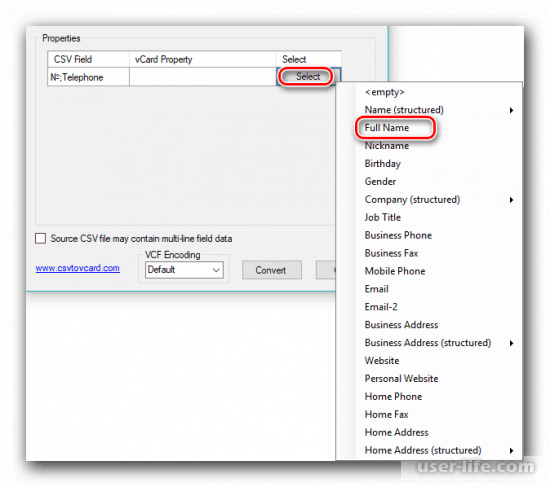
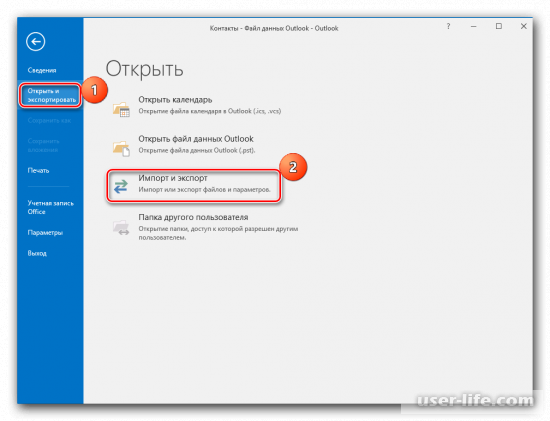
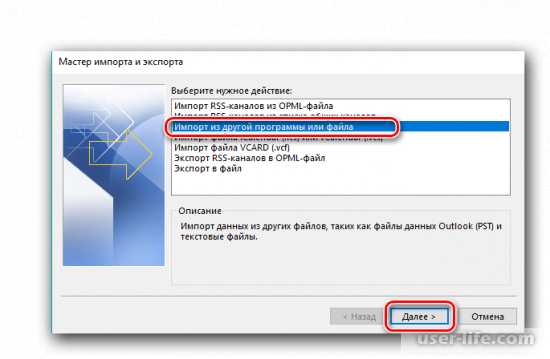
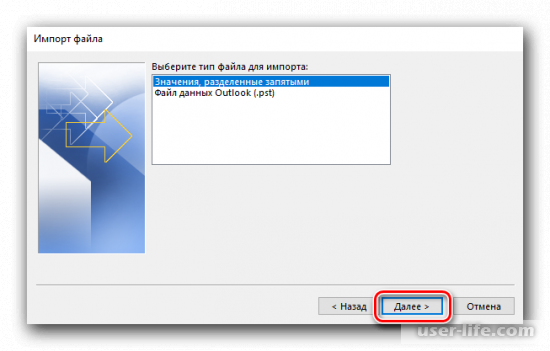
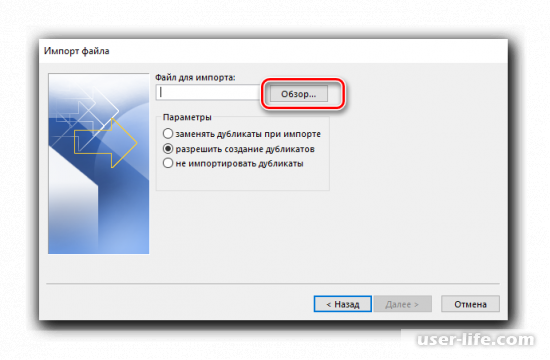
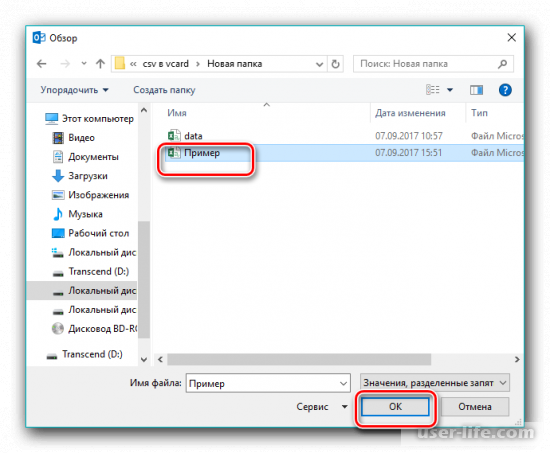
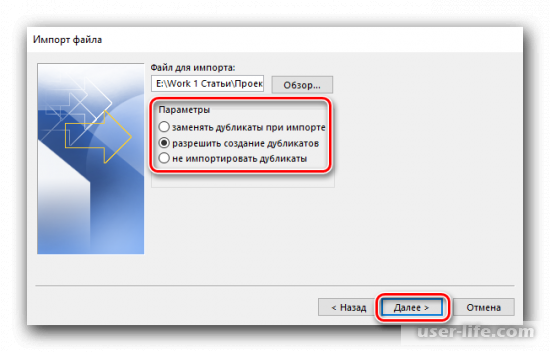
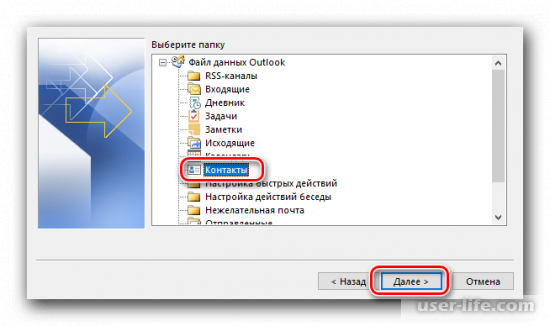
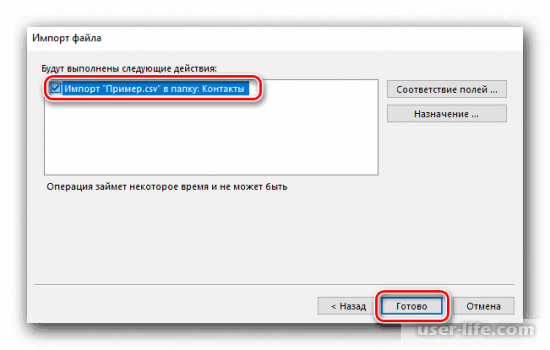
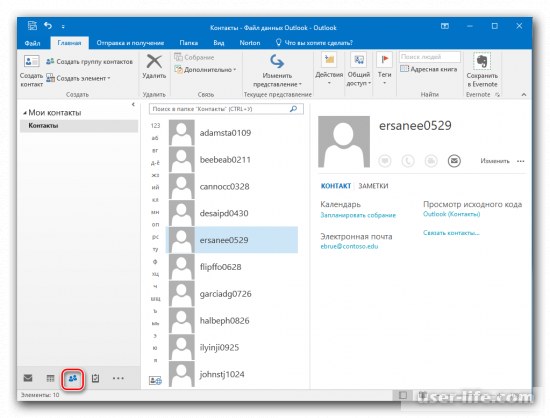

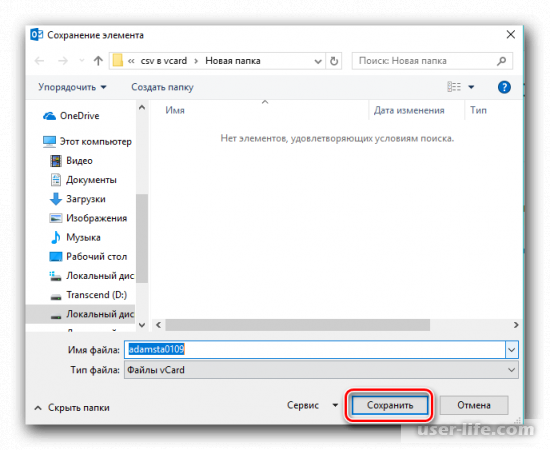


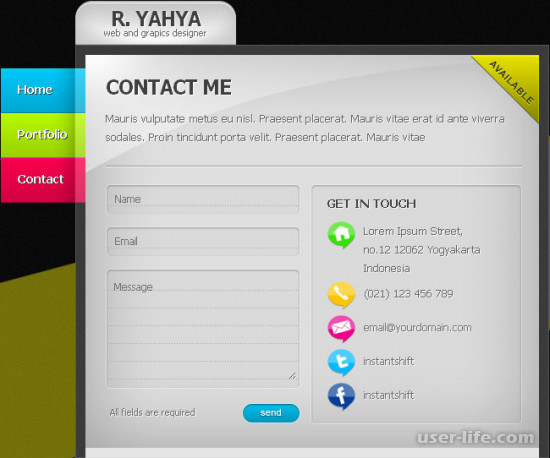


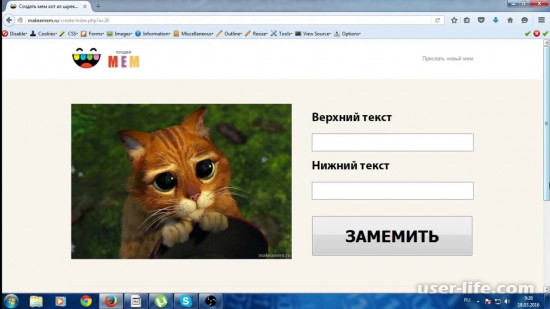











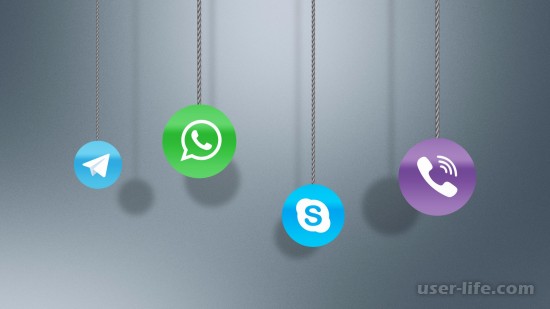










Добавить комментарий!